- Microsoft Teams هي أداة تعاون الفريق المثالية لاستخدامها إذا كنت ترغب في ذلك زيادة إنتاجيتك
- يدعم النظام الأساسي عددًا كبيرًا من الميزات. على سبيل المثال ، يمكن للمستخدمين إرسال واستقبال رسائل البريد الإلكتروني مباشرة من Microsoft Teams
- لكن في بعض الأحيان ، لا يمكن التحقق من رسائل البريد الإلكتروني الخاصة بك على Microsoft Teams بسبب ظهور رسالة خطأ تشير إلى عدم وجود صندوق البريد. اتبع التعليمات الواردة في هذا الدليل لإصلاحها
- قد تكون مهتمًا أيضًا بمراجعة المزيد من الأدلة المفيدة في مركز Microsoft Teams الخاص بنا

سيعمل هذا البرنامج على إصلاح أخطاء الكمبيوتر الشائعة ، ويحميك من فقدان الملفات ، والبرامج الضارة ، وفشل الأجهزة ، وتحسين جهاز الكمبيوتر الخاص بك لتحقيق أقصى أداء. إصلاح مشكلات الكمبيوتر وإزالة الفيروسات الآن في 3 خطوات سهلة:
- قم بتنزيل Restoro PC Repair Tool التي تأتي مع التقنيات الحاصلة على براءة اختراع (براءات الاختراع المتاحة هنا).
- انقر ابدأ المسح للعثور على مشكلات Windows التي قد تتسبب في حدوث مشكلات بجهاز الكمبيوتر.
- انقر إصلاح الكل لإصلاح المشكلات التي تؤثر على أمان الكمبيوتر وأدائه
- تم تنزيل Restoro بواسطة 0 القراء هذا الشهر.
فرق مايكروسوفتفرق مايكروسوفت هو مركز شائع للعمل الجماعي في Office 365. تتيح علبة بريد Microsoft Teams للمستخدمين تلقي رسائل البريد الإلكتروني وإرسالها مباشرةً من واجهة MT.
ومع ذلك ، أبلغ بعض المستخدمين أنهم غير قادرين على عرض صندوق البريد الخاص بهم في علامة التبويب التقويم كما تظهر خطأ Microsoft Teams: علبة البريد غير موجودة.
هناك العديد من حالات حدوث هذا الخطأ للمستخدمين الآخرين كما هو موضح في مجتمع Microsoft Tech.
لقد قمت بتكوين Office 365 Hybrid (مزامنة المستخدمين ، تكوين التبادل المختلط ، تكوين المجالات المتحدة (contoso.com ، fabrikam.com) ، جميع الإعدادات على ما يرام. ولكن عند تسجيل الدخول إلى فريقي (باستخدام بيانات اعتماد —- "[email protected]") في علامة تبويب التقويم لديّ خطأ في صندوق البريد غير موجود
اتبع تلميحات استكشاف الأخطاء وإصلاحها الواردة في هذه المقالة لحل مشكلة "خطأ Microsoft Teams Mailbox غير موجود".
كيفية إصلاح علبة بريد خطأ Microsoft Teams غير موجود
1. تحقق من تهيئة OAuth
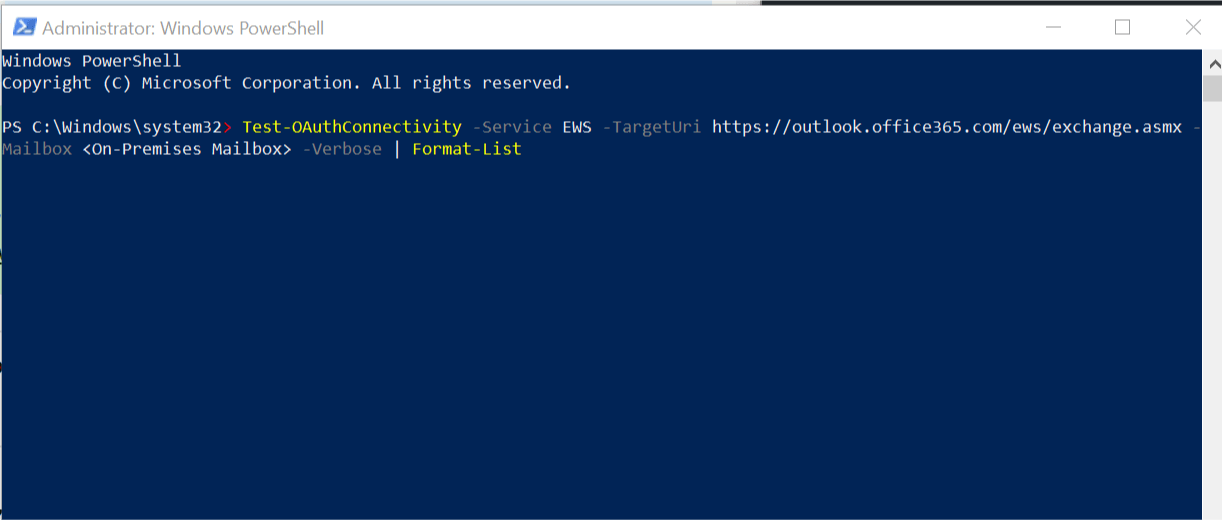
أول شيء يجب عليك فعله هو التحقق من إعدادات OAuth. يمكنك اختباره باستخدام الأمر cmdlet لـ Test-OAuthConnectivity. يمكنك معرفة المزيد عن استخدام اختبار اتصال OAuthConnectivity Cmdlet في المنتدى الرسمي.
ومع ذلك ، للحصول على دليل سريع ، يمكنك استخدام أمر PowerShell التالي للتحقق من المصادقة.
- انقر بزر الماوس الأيمن فوق بداية واختر بوويرشيل (المسؤول).
- في نافذة أوامر PowerShell ، اكتب الأمر التالي واضغط على Enter للتنفيذ.
اختبار اتصال OAuthConnectivity -خدمة EWS -الهدف https://outlook.office365.com/ews/exchange.asmx -صندوق بريد <في مكان العمل صندوق البريد> -فربوز | تنسيق قائمة - تأكد من تغيير تفاصيل مصادقة المستخدم المطلوبة من الأمر أعلاه.
قد تشق Microsoft Teams طريقها إلى Linux في المستقبل
2. أعد الوظيفة يدويًا واتصل بالدعم

إذا استمرت المشكلة ، يمكنك محاولة إعادة الوظيفة يدويًا كحل بديل.
على الرغم من أن هذا ليس حلاً مثاليًا أو حتى أنه ليس حلاً ، إذا كانت المشكلة في نهاية فريق Microsoft ، فقد تحتاج إلى القيام بذلك يدويًا.
أبلغ العديد من المستخدمين أن خطأ Microsoft Teams خطأ Mailbox غير موجود تم حله تلقائيًا بعد بضعة أيام.
تأكد من الاتصال بالدعم في غضون ذلك لإعلام مطوري Microsoft Teams بالمشكلة.
3. أعد تثبيت Microsoft Teams

إذا استمرت المشكلة ، فقد ترغب في إلغاء تثبيت Microsoft Team وإعادة تثبيته.
- صحافة Windows مفتاح + R. لفتح Run.
- يكتب يتحكم وانقر نعم لفتح لوحة التحكم.
- اذهب إلى البرامج> البرامج والميزات.

- يختار فرق مايكروسوفت وانقر فوق الغاء التثبيت.
- بعد ذلك ، حدد Teams Machine Wide Installer وانقر فوق الغاء التثبيت.
- أعد تشغيل الكمبيوتر بعد انتهاء عملية إلغاء التثبيت.
- قم بتنزيل Microsoft Teams وتثبيته من موقع الويب مرة أخرى وتحقق من أي تحسينات.
- انتقل إلى Outlook وحدد ملف التعريف الخاص بك
- انتقل إلى المزيد من الإعدادات ثم علامة التبويب خيارات متقدمة
- انقر فوق إضافة لإضافة عنوان البريد الإلكتروني المشترك الخاص بـ Microsoft Teams
- اضغط على موافق وسيظهر صندوق البريد في الجزء الأيمن
- هل يمكن لصندوق بريد مشترك إرسال رسائل بريد إلكتروني؟
يمكن لصناديق البريد المشتركة إرسال رسائل البريد الإلكتروني دون أي مشكلة. ومع ذلك ، لا توجد معلومات حول المستخدم الفردي الذي يرسل الرسالة حيث تم إدراج عنوان البريد الإلكتروني الشائع في حقل المرسل.
 هل ما زلت تواجه مشكلات؟قم بإصلاحها باستخدام هذه الأداة:
هل ما زلت تواجه مشكلات؟قم بإصلاحها باستخدام هذه الأداة:
- قم بتنزيل أداة إصلاح الكمبيوتر تصنيف عظيم على TrustPilot.com (يبدأ التنزيل في هذه الصفحة).
- انقر ابدأ المسح للعثور على مشكلات Windows التي قد تتسبب في حدوث مشكلات بجهاز الكمبيوتر.
- انقر إصلاح الكل لإصلاح المشكلات المتعلقة بالتقنيات الحاصلة على براءة اختراع (خصم حصري لقرائنا).
تم تنزيل Restoro بواسطة 0 القراء هذا الشهر.
أسئلة مكررة
يمكن لمالكي قنوات Microsoft Team إنشاء عنوان بريد إلكتروني لكل قناة. باستخدام عنوان البريد الإلكتروني هذا ، يمكن بعد ذلك إنشاء جهة اتصال في Exchange. سيكون عنوان البريد الإلكتروني الجديد هو عنوان البريد الإلكتروني المشترك للفريق.
للوصول إلى علبة بريد Microsoft Teams الخاصة بك في Outlook ، تحتاج إلى إضافتها كعلبة بريد مشتركة إضافية.
- انتقل إلى Outlook وحدد ملف التعريف الخاص بك
- انتقل إلى المزيد من الإعدادات ثم علامة التبويب خيارات متقدمة
- انقر فوق إضافة لإضافة عنوان البريد الإلكتروني المشترك الخاص بـ Microsoft Teams
- اضغط على موافق وسيظهر صندوق البريد في الجزء الأيمن
يمكن لصناديق البريد المشتركة إرسال رسائل البريد الإلكتروني دون أي مشكلة. ومع ذلك ، لا توجد معلومات حول المستخدم الفردي الذي يرسل الرسالة حيث تم إدراج عنوان البريد الإلكتروني الشائع في حقل المرسل.
![كيفية إصلاح خطأ تسجيل الدخول إلى Microsoft Teams [محلول]](/f/7ad2d3026437786bcd8d628a875a16ac.png?width=300&height=460)

